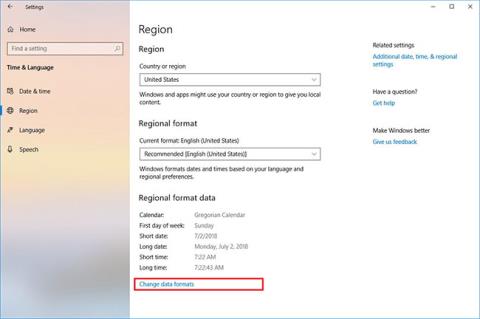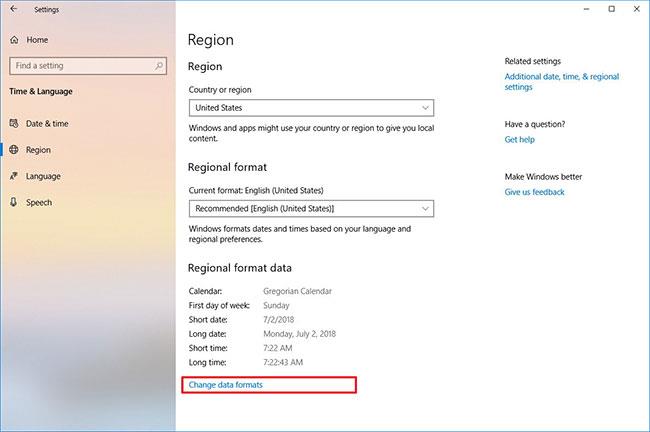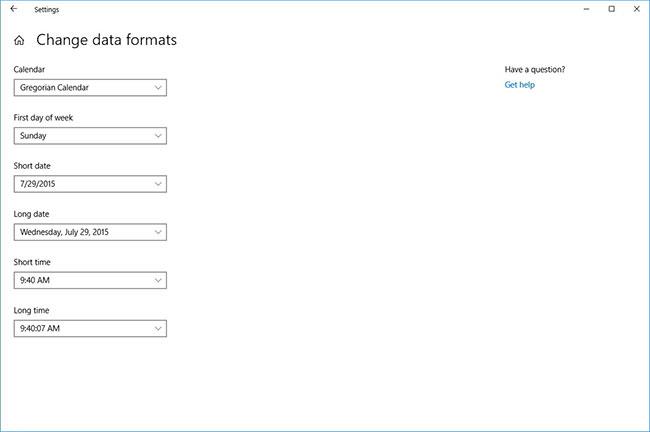В Windows 10 регионалните настройки позволяват на операционната система и приложенията (напр. Microsoft Store) да персонализират изживяването на показване на съдържание за потребителите въз основа на местоположението. Освен това, въз основа на местоположението, Windows 10 може също автоматично да показва правилния формат за дата, час , език и валута .
Променете регионалните настройки по старомодния начин
Преди трябваше да използвате контролния панел , за да промените регионалните настройки, като например първия ден от седмицата , валутата и формата за дата и час. Сега обаче можете да коригирате тези опции, като използвате страницата с настройки „Регион“ с приложението Настройки .
В това ръководство ще научите стъпките за промяна на местоположението в Windows 10 и настройка на правилните регионални формати.
Променете настройките за регион и формат на местоположение в Windows 10
За да коригирате регионалните настройки, изпълнете следните стъпки:
1. Отворете Настройки в Windows 10 .
2. Щракнете върху Време и език .
3. Щракнете върху Регион.
4. В секцията Регион използвайте падащото меню, за да зададете точното си местоположение.
5. В секцията Регионален формат използвайте падащото меню, за да решите дали Windows 10 трябва да конфигурира формати за дата и час въз основа на вашите регионални и езикови настройки.
6. В секцията с данни за регионален формат щракнете върху опцията Промяна на форматите за данни .
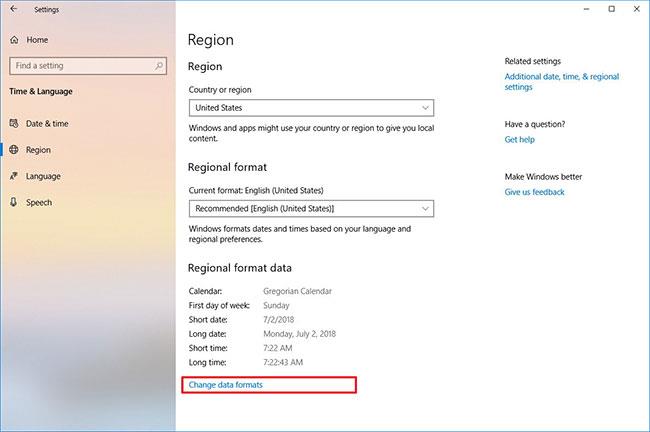
Щракнете върху опцията Промяна на форматите на данни
7. Изберете езикови опции:
- Календар.
- Първи ден от седмицата.
- Кратка среща.
- Дълга среща.
- Кратко време.
- Дълго време.
- Валута.
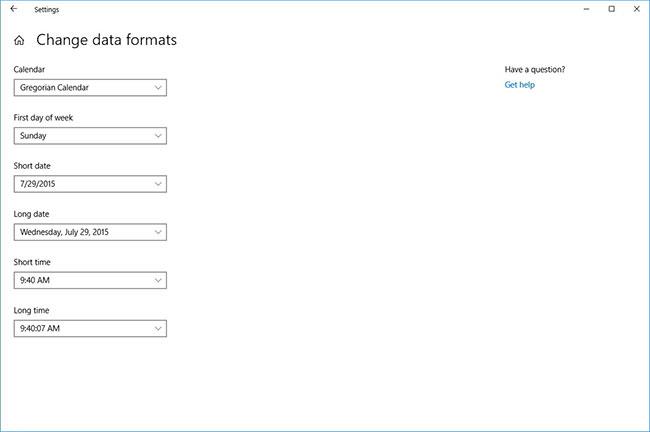
Изберете езикови опции
Когато изпълните стъпките, вашите регионални настройки ще отразяват вашите предпочитания. Може обаче да се наложи да затворите и отворите отново някои приложения, за да влязат в сила настройките.
Въпреки че тази страница обхваща повечето регионални настройки, ако трябва да коригирате езика за програми, различни от Unicode, или да създадете копие на настройките, от дясната страна на страницата Регион под Свързани настройки изберете Щракнете върху Допълнителна дата, час и опция за регионални настройки . Връзката ще отвори настройките за часовник и регион в контролния панел , където можете да получите достъп до настройките за регион , за да промените административните опции .